So rollen Sie den Wi-Fi-Adapter in Windows 10 zurück?
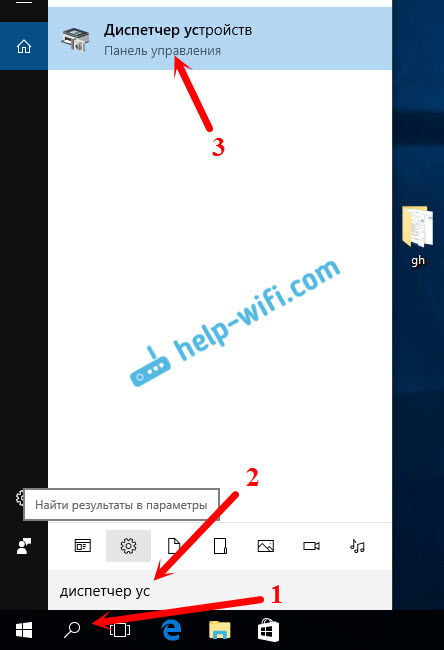
- 3621
- 74
- Dario Hiebl
So rollen Sie den Wi-Fi-Adapter in Windows 10 zurück?
Viele Windows 10-Benutzer stehen vor dem Problem einer instabilen Wi-Fi-Verbindungsverbindung. Jemand nach der Installation oder dem Update auf Windows 10, Wi-Fi, der Adapter wurde überhaupt nicht im System angezeigt und wird nicht mit einem drahtlosen Netzwerk verbunden. Und wenn es eine drahtlose Verbindung gibt, dann funktioniert sie nicht immer, wie es notwendig ist. Der Laptop stellt entweder keine Verbindung zu Wi-Fi-Netzwerken her oder ist für eine Weile und mit Fehlern verbunden. Nach der Installation neuer Updates in Windows 10 haben viele Probleme, den Wi-Fi-Zugriffspunkt auf einem Laptop zu beginnen.
Fast immer ergeben sich die oben beschriebenen Probleme aufgrund des unsachgemäßen Betriebs des Wi-Fi-Adaptertreibers. Es ist entweder für Windows 10 nicht geeignet, und wenn es passt, funktioniert es instabil. Daher empfehle ich Ihnen bei Problemen mit einer drahtlosen Verbindung immer zuerst, den Treiber eines drahtlosen Adapters zu aktualisieren. Das Problem ist jedoch, dass nicht alle Hersteller bereits neue Treiber für Windows 10 veröffentlicht haben. Und für einige Modelle von Laptops (Adapter) können solche Treiber nicht mehr auftreten. Wenn das Update (Re -in -Stallation) nicht hilft, können Sie versuchen, den Adapter aus dem System zu entfernen (es wird erneut installiert) oder den Treiber aus der Liste der bereits installierten Ersetzen ersetzen. Ich habe darüber im Artikel geschrieben, um Probleme mit dem Treiber des drahtlosen Wi-Fi-Adapters in Windows 10 zu lösen.
Und in diesem Artikel werde ich Ihnen einen anderen Weg zeigen, wie Sie den drahtlosen Adapter Ihres Laptops wiederbeleben können. Dies ist die Fahrt des Fahrers. Die einzige Bedingung ist, dass der Fahrer festgelegt werden muss. Diese Methode hilft, wenn Sie Probleme bei der Verbindung mit drahtlosen Netzwerken, Fehlern im Betrieb der Internetverbindung oder bei der Verteilung von WLAN von einem Laptop haben.
Rollback des drahtlosen Adapters. Stellen Sie die alte Version des Fahrers wieder her
Vielleicht haben Sie eine Version des Fahrers und der Rollback funktioniert nicht. Jetzt werden wir überprüfen.
Zuerst müssen wir den Geräte -Manager starten. Machen Sie es für Sie zu einer bequemen Möglichkeit. Sie können einfach die Suche öffnen und in den Suchergebnissen den "Geräte -Manager" schreiben und das erforderliche Element auswählen.
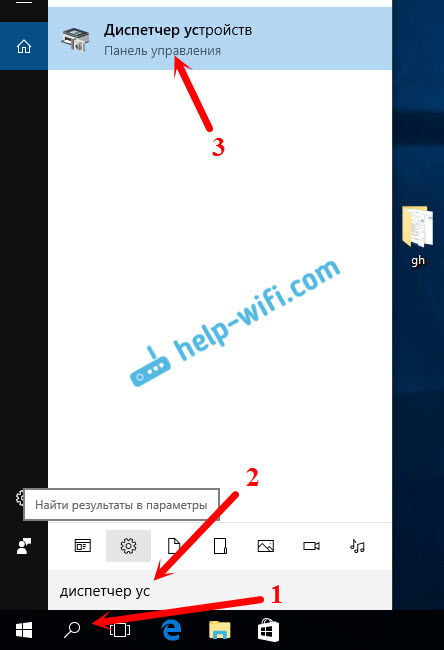
Öffnen Sie als Nächstes die Registerkarte "drahtlose Adapter" und suchen Sie dort nach unserem Wi-Fi-Adapter, klicken Sie auf die rechte Maustaste und wählen Sie "Eigenschaften" aus. Der Name des drahtlosen Adapters enthält höchstwahrscheinlich die Wörter "Wireless", "Wlan", "Intel", "Broadcom", "Qualcomm". Zum Beispiel habe ich einen USB-Wi-Fi-TP-Link-Adapter. Daher heißt es das.
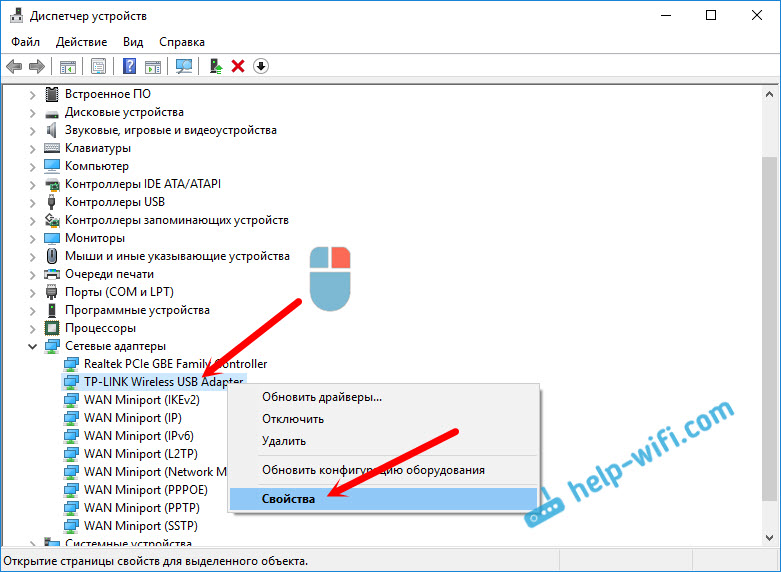
Dann gehen wir zur Registerkarte "Treiber" und klicken auf die Schaltfläche "Rake den Fahrer".
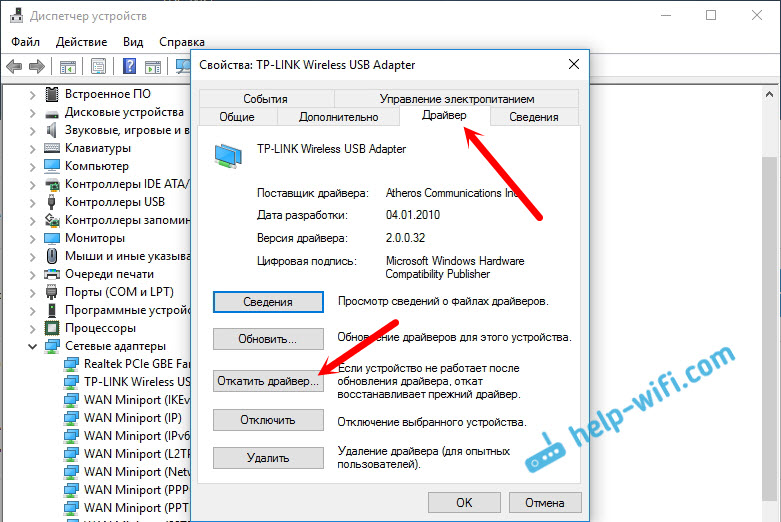
Wählen Sie einen der Gründe für die Rückkehr zur alten Version des Treibers und klicken Sie auf "Ja".
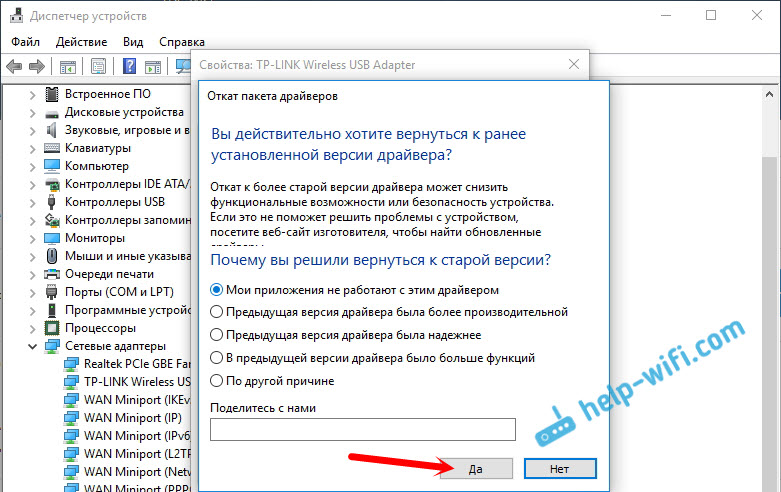
Das System wird ein wenig denken, die Informationen im Geräte -Dispatcher werden aktualisiert und der Treiber wird wiederhergestellt. Laden Sie Ihren Computer neu und überprüfen Sie die Arbeit der drahtlosen Verbindung. Wenn die Probleme bestehen bleiben, sehen Sie sich die Artikel mit anderen Tipps auf der Seite an: https: // help-wifi.Com/window-10/.
Und wenn Sie das Problem nicht ausgearbeitet haben, beschreiben Sie es in den Kommentaren ausführlich ausführlich. Ich werde versuchen, etwas zu beraten. Alles Gute!
- « Es gibt ein Internet auf einem Laptop, aber es gibt kein Telefon (TL-WR741nd)
- Wi-Fi wird auf einem Laptop und ohne Zugang zum Internet ausgeschaltet. Was zu tun ist? »

